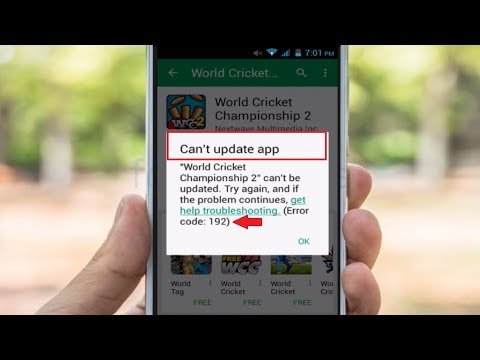
Kandungan
Ralat Play Store 920 adalah salah satu masalah umum yang mengganggu pengguna Samsung Galaxy Note 9 sejak sekian lama. Seperti isu Play Store yang lain, ralat 920 berlaku semasa proses memuat turun dan mengemas kini. Tetapi perkara yang baik adalah ini hanyalah masalah kecil dan anda boleh menyelesaikannya dengan prosedur mudah.
Dalam panduan ini, saya akan membincangkan masalah yang sama untuk mengetahui sebab-sebab mengapa kod ralat muncul di Galaxy Note 9. Anda akan ada prosedur langkah demi langkah yang harus anda lakukan untuk menentukan masalah sebenar dan mungkin dapat disingkirkan daripadanya. Oleh itu, teruskan membaca kerana artikel ini mungkin dapat menolong anda satu atau lain cara.
Bagi pemilik yang mencari jalan keluar untuk masalah lain, mampir ke halaman penyelesaian masalah kami kerana kami telah menangani beberapa masalah yang paling biasa dengan peranti ini. Telusuri halaman untuk mencari masalah yang serupa dengan anda dan gunakan penyelesaian yang kami cadangkan. Sekiranya mereka tidak berfungsi atau jika anda memerlukan bantuan lebih lanjut, jangan ragu untuk menghubungi kami dengan mengisi soal selidik masalah Android kami.
Menyelesaikan masalah Galaxy Note 9 dengan Ralat Play Store 920
Kesalahan Play Store biasanya merupakan masalah kecil dan anda boleh memperbaikinya sendiri tanpa bantuan juruteknik. Namun, anda perlu teliti dalam menyelesaikan masalah telefon anda untuk menentukan masalahnya dan akhirnya membetulkannya. Berikut adalah perkara yang perlu anda lakukan untuk memperbaiki ralat 920…
- Lakukan Soft Reset.
- Tetapkan Semula Aplikasi Play Store.
- Tetapkan semula Tetapan Rangkaian.
- Lakukan Reset Kilang.
Izinkan saya menerangkan secara ringkas mengapa anda perlu melakukan prosedur ini ...
Penyelesaian Pertama: Lakukan Soft Reset
Melakukan soft reset akan menghilangkan kecurigaan bahawa kesalahan dalam sistem menyebabkan kod ralat muncul di peranti anda. Melalui langkah ini, kita dapat menyegarkan semula memori telefon dan menutup semua aplikasi dan perkhidmatan yang berjalan di latar belakang. Oleh itu, jika kesalahan dalam sistem menyebabkan ralat ini pada Catatan 9 anda, maka, prosedur ini akan menyingkirkannya.
- Tekan dan tahan butang kelantangan dan jangan lepaskan.
- Semasa menahannya, tekan dan tahan juga kekunci kuasa.
- Biarkan kedua-dua kekunci ditahan bersama selama 15 saat atau sehingga logo Catatan 9 ditunjukkan.
Setelah telefon berjaya dihidupkan semula, cuba muat turun atau pasang aplikasi dan lihat apakah ralat 920 masih muncul. Sekiranya berlaku, teruskan ke prosedur seterusnya.
Penyelesaian Kedua: Tetapkan Semula Aplikasi Play Store
Lebih kerap daripada tidak, terdapat keadaan di mana disebabkan cache dan data yang rosak atau ketinggalan zaman, aplikasi Play Store berfungsi tidak normal. Oleh itu, kali ini, kami mencadangkan anda untuk mengembalikan aplikasi ke tetapan kilang dengan menghapus semua cache dan datanya sehingga yang baru akan dihasilkan. Berikut adalah langkah untuk menetapkan semula Play Store anda:
- Dari Skrin Utama, sapu ke atas pada tempat kosong untuk membuka dulang Aplikasi.
- Ketik Tetapan> Aplikasi.
- Untuk memaparkan aplikasi yang sudah terpasang, ketuk Menu> Tunjukkan aplikasi sistem.
- Cari dan ketik Google Play Store.
- Ketik Penyimpanan> CLEAR CACHE> CLEAR DATA> DELETE.
Apabila tetapan semula aplikasi selesai, buka Play Store anda dan lihat apakah ralat 920 masih berlaku. Sekiranya ada, ikuti langkah seterusnya.
Penyelesaian Ketiga: Tetapkan Semula Tetapan Rangkaian
Kemungkinan lain untuk mempertimbangkan bahawa kod ralat 920 ini muncul pada Catatan 9 anda adalah kerana sambungan internet yang tidak stabil. Sekiranya anda perlu memuat turun atau memasang aplikasi, anda perlu mempunyai sambungan internet yang kuat untuk mengelakkan mesej ralat muncul. Oleh itu, melalui tetapan semula rangkaian Galaxy Note 9 anda akan terputus dari Wifi Rumah anda dan anda telah memasukkan semula kata laluan dan kelayakan lain untuk menyambungkan semula peranti anda. Inilah cara anda melakukannya:
- Dari Skrin Utama, sapu ke atas pada tempat kosong untuk membuka Aplikasi dulang.
- Ketik Tetapan > Pengurusan am > Tetapkan semula > Tetapkan semula tetapan rangkaian.
- Ketik ATURAN SEMULA.
- Sekiranya anda telah menyediakan PIN, masukkan.
- Ketik ATURAN SEMULA. Setelah selesai, tetingkap pengesahan akan muncul.
Setelah menetapkan semula tetapan rangkaian, cuba buka Play Store dan muat turun aplikasi untuk melihat apakah ralat 920 masih muncul. Sekiranya masih berlaku, sudah tiba masanya untuk penyelesaian terbaik.
Penyelesaian Keempat: Lakukan Reset Kilang
Sekiranya prosedur sebelumnya yang disebutkan tidak dapat menyelesaikan masalah tersebut, maka anda tidak mempunyai pilihan lain selain menetapkan semula telefon anda. Kami sering tidak mengesyorkan prosedur ini tanpa menghabiskan semua kemungkinan penyelesaian kerana anda mungkin kehilangan beberapa fail dan data. Walau bagaimanapun, anda tidak mempunyai banyak pilihan sekarang jadi pastikan untuk membuat sandaran fail penting anda dan kemudian keluarkan akaun Google dan Samsung anda supaya anda tidak terkunci dari peranti anda. Setelah melakukan perkara ini, ikuti langkah-langkah ini untuk menetapkan semula Catatan 9 anda.
- Matikan peranti.
- Tekan dan tahan Kelantangan Naik kunci dan Bixby kekunci, kemudian tekan dan tahan Kuasa kunci.
- Apabila logo Note 9 muncul, lepaskan semua kunci.
- Telefon anda akan terus boot ke mod pemulihan dan setelah anda melihat skrin hitam dengan teks biru dan kuning, anda sudah bersedia untuk meneruskan ke langkah seterusnya.
- Tekan Perlahankan suara tekan beberapa kali untuk menonjolkan 'lap data / tetapan semula kilang'.
- Tekan Kuasa butang untuk memilih.
- Tekan Perlahankan suara kekunci sehingga ‘Ya - padam semua data pengguna’ diserlahkan.
- Tekan Kuasa butang untuk memilih dan memulakan tetapan semula induk.
- Apabila tetapan semula induk selesai, ‘Reboot system now’ akan diserlahkan.
- Tekan Kekunci kuasa untuk memulakan semula peranti.
Saya harap kami dapat membantu anda memperbaiki Nota 9 anda dengan ralat Google Play Store 920. Kami akan menghargai jika anda membantu kami menyebarkan berita, jadi sila kongsi siaran ini jika anda menganggapnya bermanfaat. Terima kasih banyak membaca!
Berhubung dengan kami
Kami sentiasa terbuka untuk masalah, pertanyaan dan cadangan anda, jadi jangan ragu untuk menghubungi kami dengan mengisi borang ini. Ini adalah perkhidmatan percuma yang kami tawarkan dan kami tidak akan mengenakan bayaran pun untuk anda. Tetapi harap maklum bahawa kami menerima beratus-ratus e-mel setiap hari dan mustahil bagi kami untuk membalas setiap satu daripada mereka. Tetapi yakinlah bahawa kami membaca setiap mesej yang kami terima. Bagi mereka yang telah kami bantu, sebarkan berita dengan berkongsi catatan kami kepada rakan anda atau dengan hanya menyukai laman Facebook kami atau ikuti kami di Twitter.


